Je suis capable de trier mes e-mails en créant de libellés et/ou des dossiers.
Trier les e-mails
Afin de retrouver un e-mail dans votre messagerie, il est parfois utile de les trier.
La plupart des fournisseurs et des gestionnaires de courrier permettent de ranger les messages de façon automatique.
Il suffit en général de cliquer sur un bouton "Organiser par". Le tri peut s'effectuer par:
- expéditeur/émetteur
- objet (sujet/titre)
- date / le message le plus récent au-dessus.
En général, c'est cette dernière solution qui est choisie, car ainsi, dès que vous ouvrez votre messagerie, vous découvrez vos nouveaux messages.
Certains gestionnaires de courrier proposent des options de tri plus nombreuses, comme la taille des messages, la présence de pièces jointes, etc. C'est le cas pour Outlook :
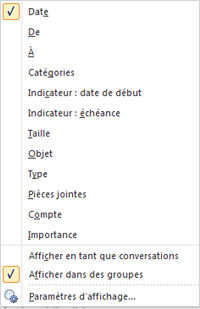
À l'inverse, d'autres messageries proposent uniquement les options de tri classiques, comme Outlook.be :
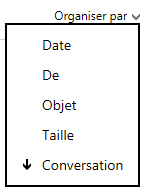
Attention : dans certaines messageries comme Gmail, la fonction de tri ne permet pas d'organiser les mails en fonction de l'expéditeur ou de la date. Dans ce cas pour trier vos messages, vous devez créer des libellés.
Création de libellés dans Gmail
Dans la messagerie Gmail, les e-mails peuvent être classés grâce à un "libellé" : il s'agit en fait de coller une étiquette particulière sur chacun des messages. Il est alors plus facile de les retrouver par après.
Pour cela, cochez les e-mails que vous désirez classer ensemble puis cliquez sur le bouton "Libellés": ![]()
Sélectionnez la ligne "créer":
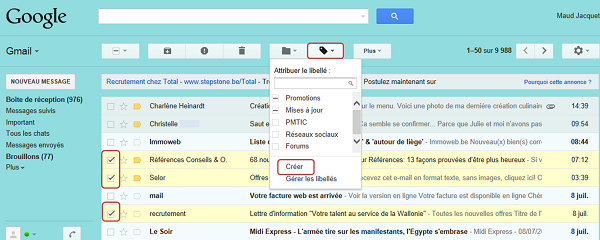
Une nouvelle fenêtre s'ouvre et vous permet de créer votre nouveau libellé.
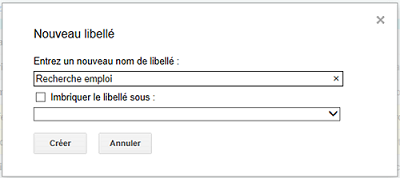
Les e-mails sélectionnés seront classés automatiquement dans la catégorie concernée. Vous la retrouverez dans le menu de gauche de votre boîte de réception.
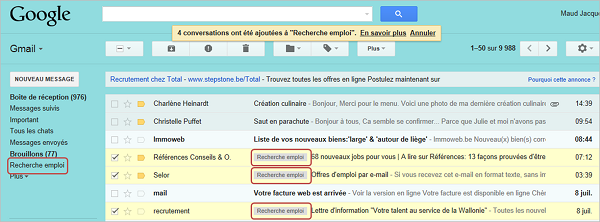
Par la suite, vous pourrez classer d'autres messages dans cette catégorie ou créer de nouvelles catégories.
Notez également que :
- un même message peut porter différentes étiquettes et se retrouver ainsi dans différentes catégories sans que vous deviez les copier dans des dossiers différents. Ceci est une particularité très utile de Gmail ;
- la fonction "archiver" permet de déplacer les messages sélectionnés de la boîte de réception vers "tous les messages" (tout en gardant les libellés actifs).
Création de dossiers dans Outlook.be
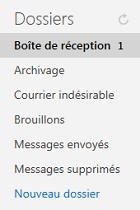
Dans Outlook.be ainsi que dans la majorité des autres boîtes de messagerie, le système de classement des e-mails fonctionne par création de dossiers. Si les manipulations sont parfois différentes, le principe reste le même.
En général, les fournisseurs de messageries proposent quelques dossiers par défaut :
- Boîte de réception ou messages reçus
- Courrier indésirable ou spam
- Brouillons
- Envoyé, messages envoyés ou boîte d'envoi
- Messages supprimés ou corbeille
Il est toujours possible d'en ajouter de supplémentaire. Dans Outlook.be, il suffit de cliquer sur le lien "Nouveau dossier". Une nouvelle fenêtre apparaît et vous pouvez alors créer un nouveau dossier de votre choix. Une fois créé, il sera visible dans le menu de gauche en dessous des autres dossiers.
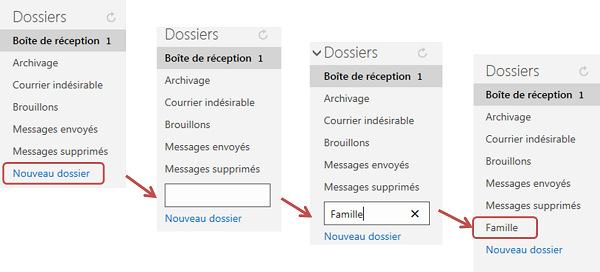
Vous pourrez alors sélectionner les e-mails dans votre boîte de réception et les ranger dans ce dossier.
Selon votre fournisseur de courriers, il est possible que les manipulations différent légèrement. Il y a souvent trois modes pour déplacer des messages dans un dossier :
- soit en cliquant-glissant le message directement dans le bon dossier ;
- soit en cochant le message et en utilisant une commande "Déplacer vers..." ;
- soit en utilisant le clic droit de la souris.
En général, les fournisseurs de courrier vous laissent une place déterminée sur leur serveur, ce qui signifie que si vous avez trop de mails, vous ne pourrez plus recevoir les nouveaux. Il est donc utile de jeter au fur et à mesure les messages que vous ne souhaitez pas conserver.

